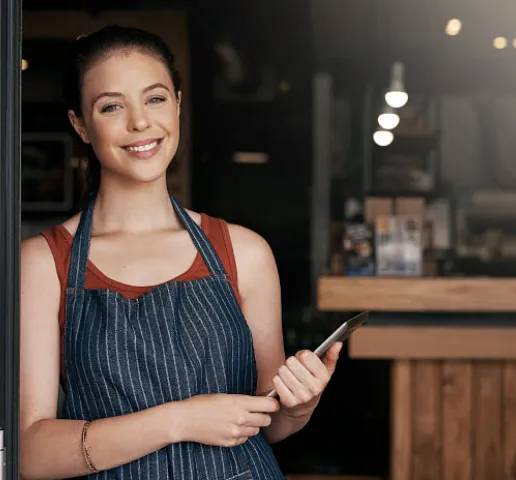Google Pay™
Paga de manera rápida, segura y desde tu celular con Google Pay™ y tarjetas Banco Pichincha.

Empieza a usar Google Pay™
Tutoriales
¿Cómo vinculo mis tarjetas de crédito Banco Pichincha?
1. Descarga la aplicación Google Wallet™ desde Google Play Store.
2. Abre la aplicación y selecciona la opción Añadir tarjeta.
3. Escanea o ingresa manualmente los datos de tu tarjeta de crédito Banco Pichincha y presiona continuar.
4. Acepta los términos y condiciones.
5. Así de rápido, estás listo para disfrutar de la experiencia Banco Pichincha desde Google Wallet™.

Pago predeterminado
Pagos en establecimientos
1. Busca los iconos de Google Pay o Contactless en el local.
2. Cuando quieras pagar, desbloquea tu celular e ingresa a Google Wallet™.
3. Selecciona tu tarjeta Banco Pichincha.
4. Acerca tu celular al dispositivo de pago.
5. ¡Listo! Así de fácil se hizo tu pago.

Seguridad en tus pagos
Pagos online y en apps
1. Busca el icono Pay with GPay.
2. Cuando estés listo, selecciona Google Pay™ como tu método de pago o haz clic en el botón Pay with Google Pay™.
3. ¡Listo! No es necesario llenar formularios o ingresar tu información de pago.
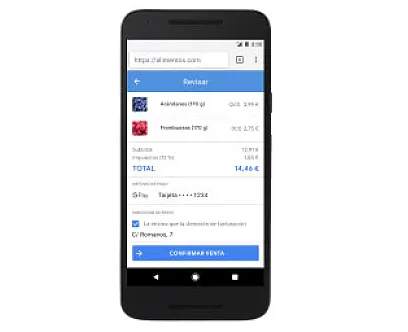
Pagos online y en apps
Preguntas frecuentes
Google Wallet™ es una aplicación móvil que funciona como billetera digital, segura y privada, que te permite acceder rápidamente a métodos de pago, pases, entradas, llaves o ID. Mientras tanto, Google Pay™ es la funcionalidad de esta billetera que te permite pagar fácilmente tus compras de manera online, desde aplicaciones o en cualquier lugar físico donde acepten Google Pay™.
Un dispositivo Android con sistema operativo Lollipop 5.0+ o superior y tecnología NFC. Es necesario aceptar los términos de uso y política de privacidad de Google para poder usar Google Wallet™. Descargar la aplicación Google Wallet™. Tu tarjeta de crédito Banco Pichincha.
En establecimientos que acepten pagos contactless (y donde encuentres el logo de pago Google Pay™) y en páginas web o aplicaciones móviles que acepten pagos con Google Pay™.
Ingresa a Configuración y selecciona la opción Conexiones o preferencias de conexión. Activa el NFC con el switch. Asegúrate que tu app Google Wallet™ esté configurado como el método favorito de pago de tu dispositivo. En algunos dispositivos Android, esta opción se encuentra en Preferencias de conexión. Ingresa a pagos contacless o pagos con contacto. Finalmente, selecciona a Google Wallet™ como tu opción predeterminada para pagos.
Puedes añadir todas tus tarjetas de crédito Banco Pichincha.
Sí, es necesario. Esto ayuda al banco a proteger tu cuenta; por eso, recibirás un código de verificación (OTP) que deberás introducir en Google Wallet™.
Desde tu aplicación de Google Wallet™, toca en el icono de perfil. Después dirígete a Pagos y suscripciones > Métodos de Pago > Más > Configuración de pago. Puede que te solicite iniciar sesión en Google Wallet™. Después elige el método de pago que quieras eliminar y pulsa Editar.
Google Pay™ utiliza varias capas de seguridad para proteger tus datos de pago, así como una de las infraestructuras de seguridad más avanzadas del mundo para que tu cuenta esté siempre protegida. Cuando pagas en tiendas físicas, Google Pay™ no comparte el número de tu tarjeta, por lo que tu información está protegida.